[2025最新] 4K Video Downloader 評測:使用、安全性和口碑
你知道影片下載軟體 4K Video Downloader 嗎?
在本文中,我們將解釋什麼是 4K Video Downloader 以及如何輕鬆安裝和使用它,以及當它無法使用時最好的替代軟體。
什麼是 4K Video Downloader?
4K Video Downloader 是一款受歡迎的軟體,旨在從 YouTube、Facebook、Vimeo、TikTok 等平台下載影片、播放清單、頻道和字幕。它支援高品質分辨率,包括 4K、8K、1080p 甚至 3D 視訊。此外,它還允許用戶提取 MP3、M4A 或 OGG 格式的音訊。
- 下載 4K、8K、1080p、720p 等影片。
- 儲存整個 YouTube 播放清單和頻道。
- 提取 MP3、M4A 或 OGG 格式的音訊。
- 下載字幕和隱藏式字幕。
- 預設下載偏好的智能模式。
- 支援 macOS、Windows 和 Linux。
4K Video Downloader 安全嗎?
是的,如果從官方網站(https://www.4kdownload.com)下載,4K Video Downloader 是安全的。但是,一些第三方網站可能會將其與惡意軟體捆綁在一起。所以還是要從可信任來源下載安裝包,並注意不要使用可能包含惡意軟體的破解版本。
如何安裝 4K Video Downloader?
首先,從官方網站或可靠的下載網站下載 4K Video Downloader 軟體。
步驟 1. 前往4K Download官方網站: https://www.4kdownload.com/, 點擊免費下載按鈕,在你的 Windows、Mac 或 Linux 電腦上下載對應版本的程式。
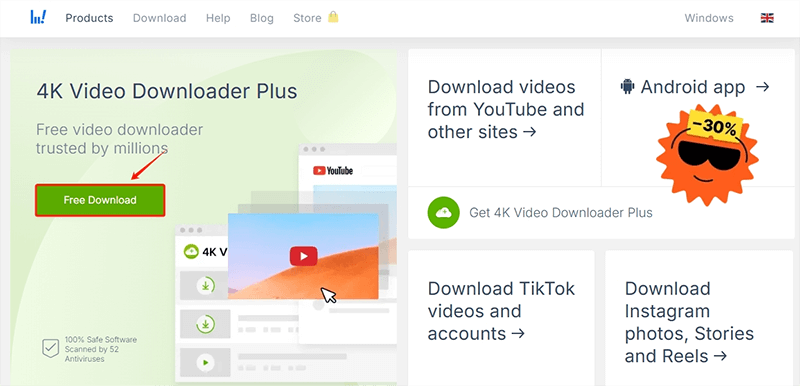
步驟 2. 開啟安裝包,選擇“我同意授權條款和條件”,然後按“安裝”按鈕開始安裝。
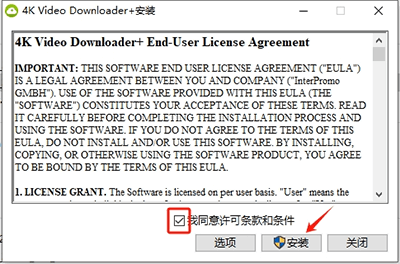
步驟 3. 等待幾秒鐘,安裝就完成。按下「啟動」按鈕開始下載影片。
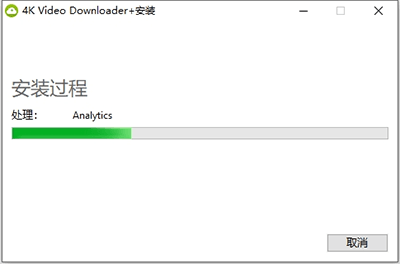
如何使用 4K Video Downloader?
接下來我們來解釋如何使用它。
步驟 1. 從 youtube.com 開啟影片播放頁面,從網址列複製影片網址。
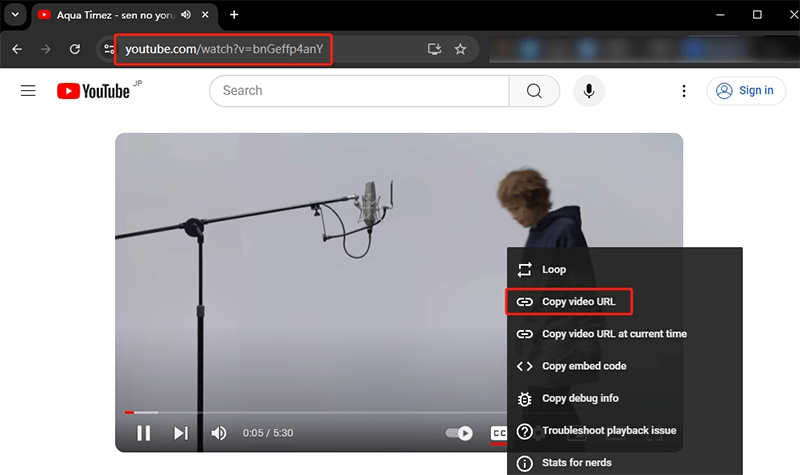
步驟 2. 啟動 4K Video Downloader 並點擊「貼上連結」。
步驟 3. 貼上 URL 後,影片將開始下載,您可以從頂部的選單中設定品質(例如 1080p、4K)和格式(MP4、MKV)。
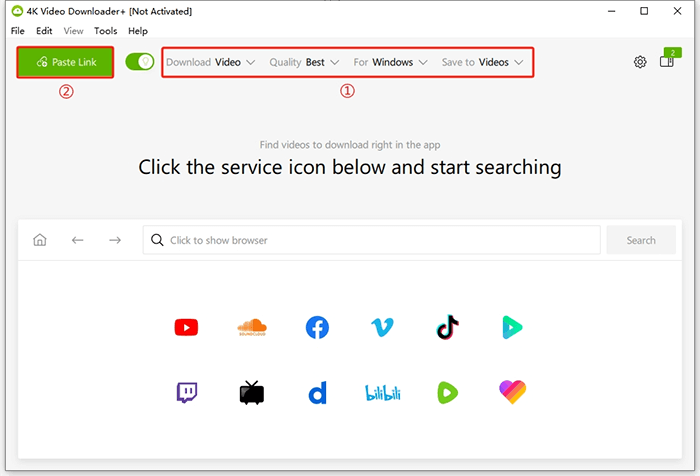
Step 4. 然後等待影片下載完成。
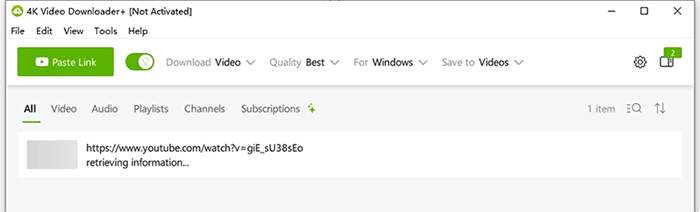
4K Video Downloader 無法下載怎麼辦?
有時你會遇到這些問題,可以參考下面的解決方案:
問題 1. 影片不可用
嘗試不同的 URL 或檢查影片是否受到限制。
問題2.下載速度慢
檢查網速或更換伺服器(使用 VPN)。
問題 3. 無法解析連結
更新應用程式或嘗試其他瀏覽器。
問題 4. 許可證錯誤
重新安裝或啟動高級版本。
最佳的 4K Video Downloader 替代推薦
4K Video Downloader 是免費的,而且非常容易使用,但如果您下載失敗,也許您可以嘗試另一個強大的影片下載軟體: iDownerGo Video Downloader.
iDownerGo 是一款專業的視頻下載器,可讓您從 YouTube、Netflix、Tver、Niconico、Bilibili 和其他 10,000 多個視頻共享網站下載視頻,並且可以從在線視頻中提取音頻並直接下載字幕。
影片可以保存到高達 8k 分辨率,也支援 HDR 和 VR 360° 影片下載。最重要的是,下載速度很快,而且不包含任何煩人的廣告。
- 支援 10,000 多個影片/音樂串流網站
- 一鍵下載 YouTube 播放清單和頻道
- 以 1080p、2K、4K 甚至 8K 解析度保存高品質視頻
- 下載 YouTube 音樂為 MP3 320kbps
如何使用 iDownerGo 影片下載器下載 YouTube 影片?
步驟 1 安裝並啟動 iDownerGo 影片下載器,選擇「線上」面板,點擊 YouTube 圖標,這樣您就可以透過其內建瀏覽器直接存取 youtube.com。
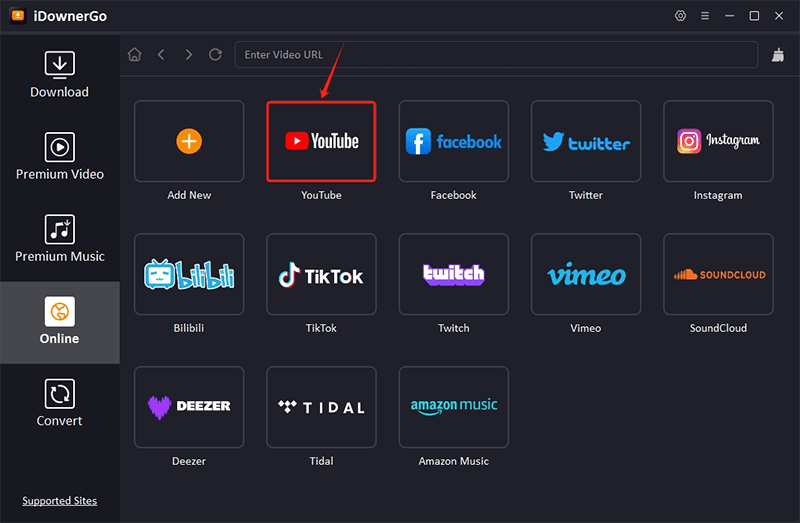
步驟 2 播放您要下載影片的影片頁面,點選「下載」按鈕。
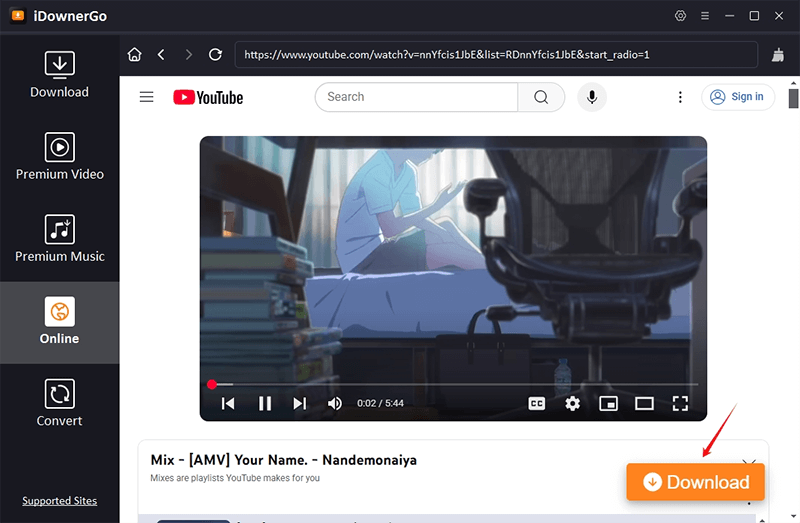
步驟 3 等待分析完成,然後下載過程將自動開始。
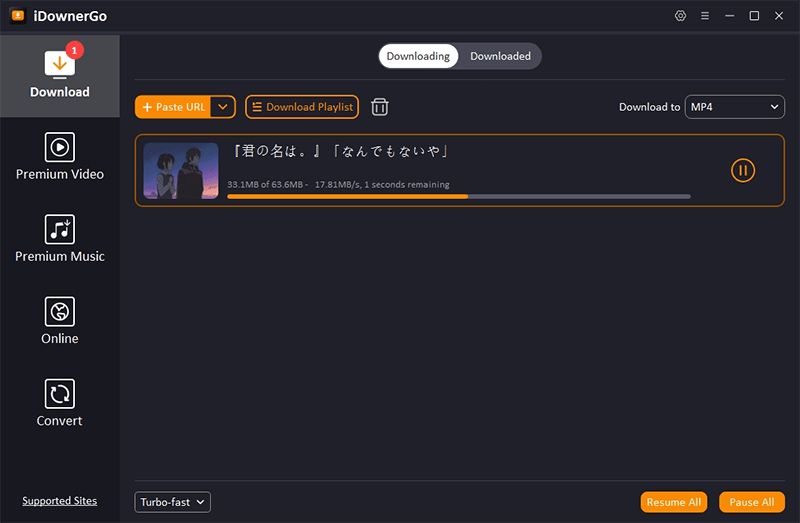
結論
4K Video Downloader 是一款功能強大、安全且易於使用的工具,可用於從 YouTube 和其他平台下載高品質的影片。如果您遇到問題,更新軟體、檢查連線或使用 VPN 可能會有所幫助。對於那些尋求替代方案的人來說,像 iDownerGo 這樣的選項是一個不錯的選擇。



